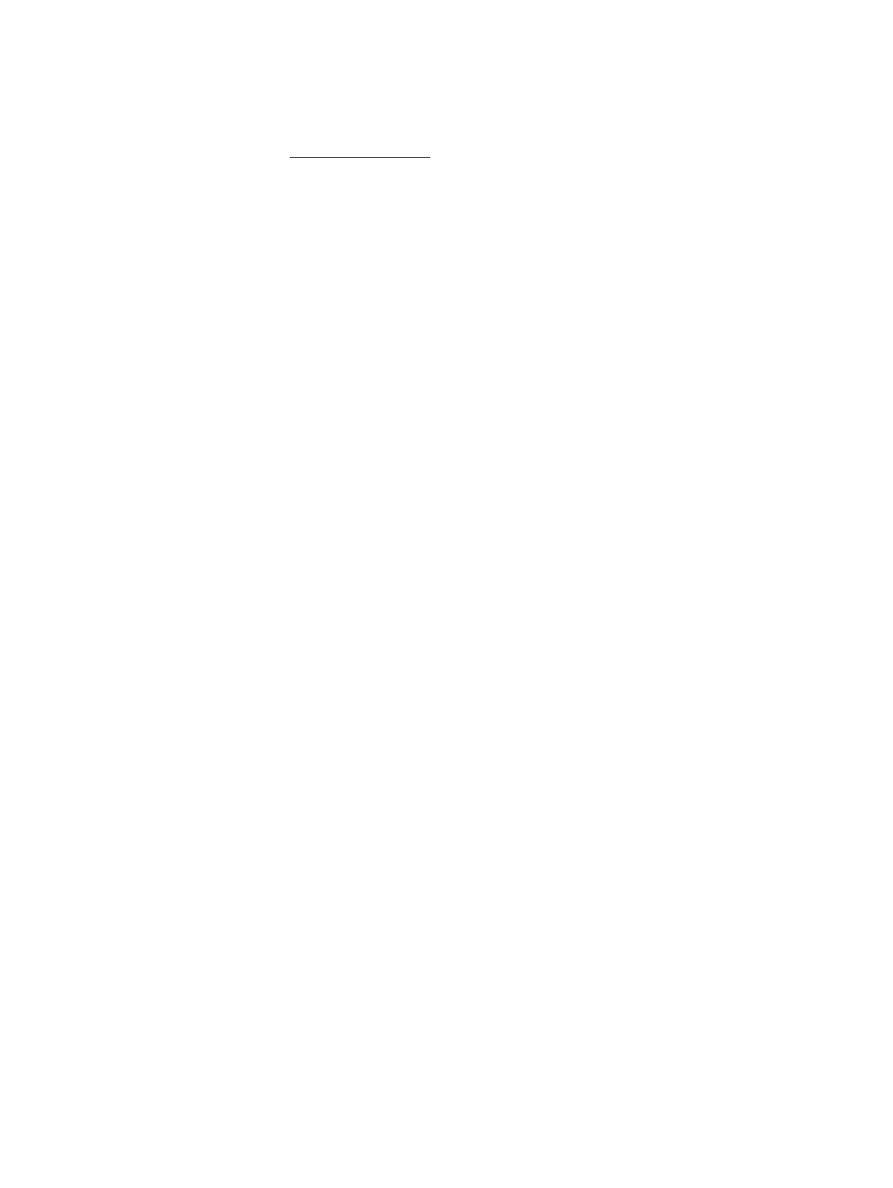
Dodatkowe opcje gwarancyjne
Dla urządzenia HP Officejet 2620 series za dodatkową opłatą są dostępne rozszerzone plany
serwisowe. Przejdź do
www.hp.com/support
, wybierz kraj/region i język, po czym przejrzyj usługi i
gwarancje pod kątem rozszerzonych planów usług serwisowych.
92 Rozdział 9 Rozwiązywanie problemów
PLWW
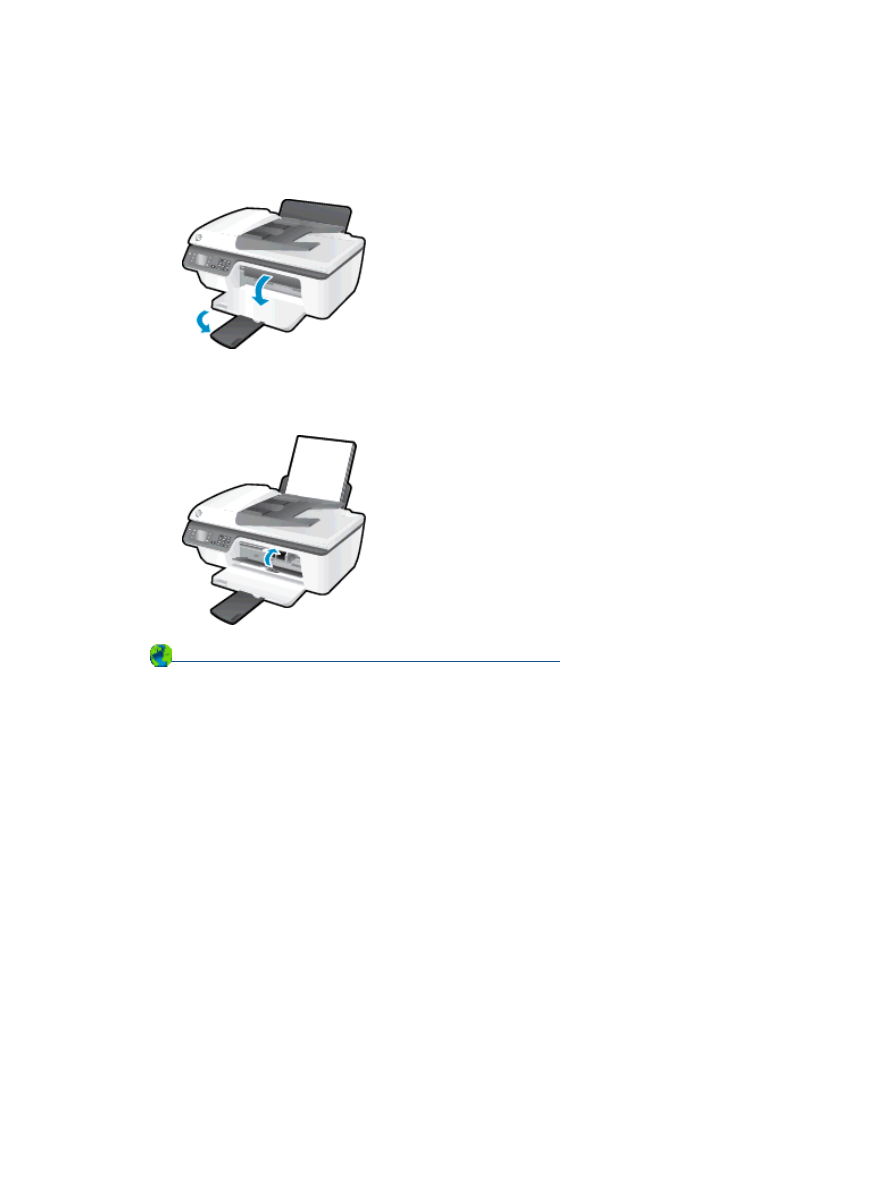
Przygotowanie zasobników
Otwórz zasobnik wyjściowy
▲
Zasobnik wyjściowy musi być otwarty przed rozpoczęciem drukowania.
Zamykanie drzwiczek dostępu do pojemników
▲
Drzwiczki dostępu do pojemników muszą być zamknięte przed rozpoczęciem drukowania.
Kliknij tutaj, aby przejść online i uzyskać więcej informacji.
PLWW
Przygotowanie zasobników 93
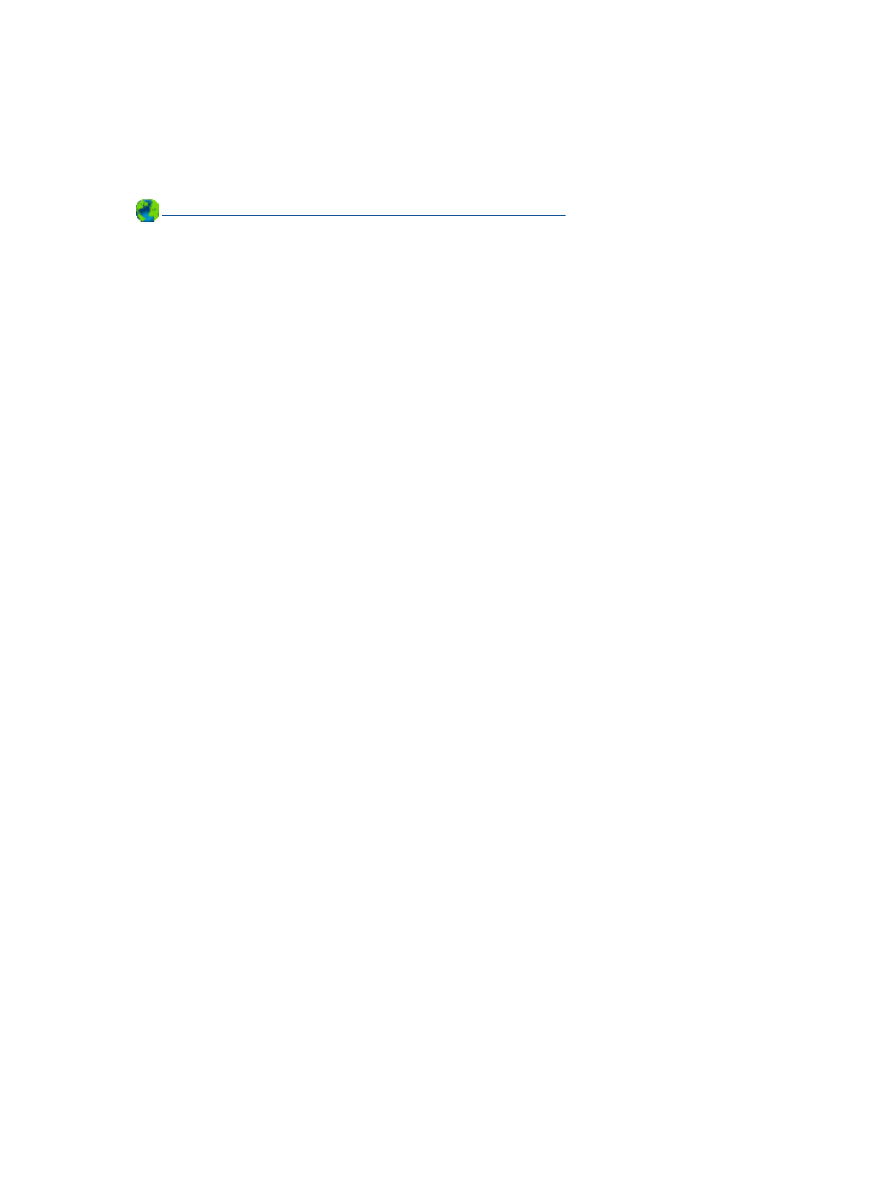
Awaria drukarki
Usuwanie awarii drukarki.
▲
Wyłącz i włącz drukarkę. Jeżeli to nie rozwiąże problemu, skontaktuj się z firmą HP.
Skontaktuj się z pomocą techniczną HP, aby uzyskać pomoc
.
94 Rozdział 9 Rozwiązywanie problemów
PLWW
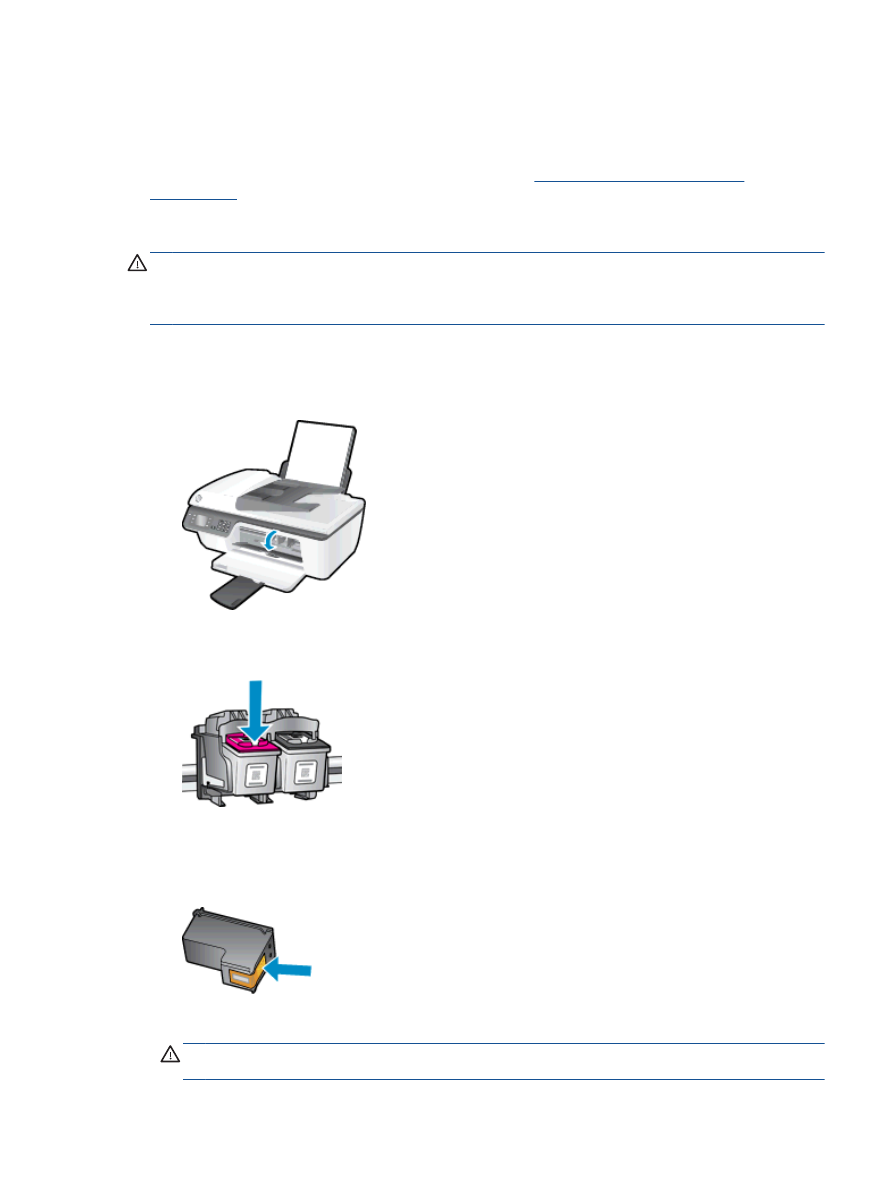
Problem z pojemnikiem z tuszem
Najpierw spróbuj wyjąć pojemniki z tuszem i włożyć je ponownie. Jeżeli problem nie został
rozwiązany, wyczyść styki pojemnika z tuszem. Jeśli problem nie został rozwiązany, wymień
pojemniki z tuszem. Więcej informacji znajdziesz w sekcji
Wymiana pojemników z tuszem
na stronie 65
.
Czyszczenie styków pojemnika z tuszem
OSTROŻNIE:
Procedura czyszczenia powinna trwać tylko kilka minut. Upewnij się, że pojemniki z
tuszem zostaną jak najszybciej ponownie zainstalowane w drukarce. Nie zaleca się pozostawiania
pojemników z tuszem poza drukarką przez dłużej niż 30 minut. Może to spowodować uszkodzenie
głowicy drukującej lub pojemników z tuszem.
1.
Sprawdź, czy urządzenie ma zasilanie.
2.
Otwórz drzwiczki dostępu do pojemników z tuszem i zaczekaj, aż karetka przesunie się na
środek drukarki.
3.
Wyjmij pojemnik z tuszem wskazywany przez migający wskaźnik pojemnika na panelu
sterowania.
4.
Trzymaj pojemnik z boków, dolną częścią skierowaną do góry i odszukaj styki elektryczne na
pojemniku.
Styki elektryczne to małe, złote kropki na pojemniku z tuszem.
5.
Przetrzyj same styki suchym wacikiem lub miękką, nie pozostawiającą kłaczków szmatką.
OSTROŻNIE:
Uważaj, by czyścić wyłącznie styki i nie rozsmarowywać tuszu lub
zanieczyszczeń na pozostałej części pojemnika z tuszem.
PLWW
Problem z pojemnikiem z tuszem 95
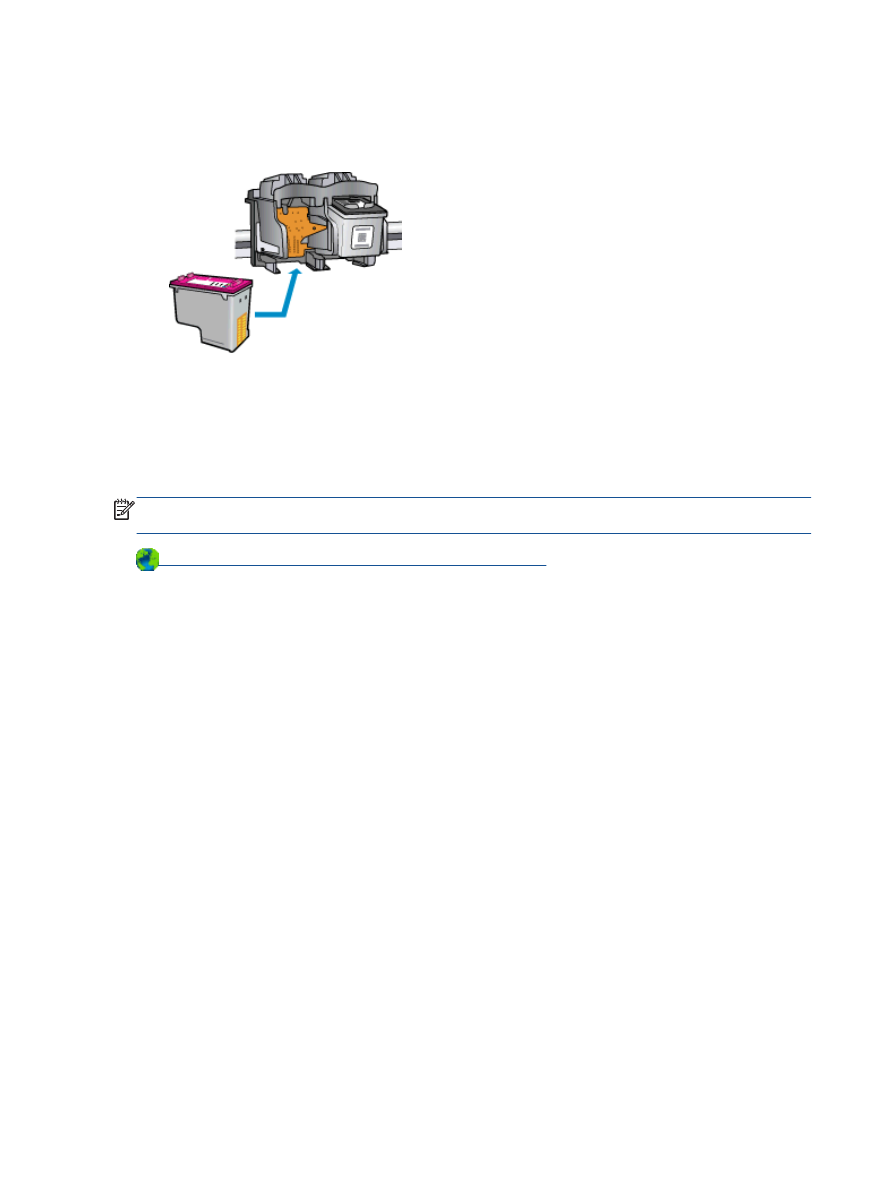
6.
Odnajdź styki pojemnika wewnątrz drukarki.
Styki drukarki to zestaw złotych wybrzuszeń w miejscu, w którym mogą się zetknąć ze stykami
pojemnika z tuszem.
7.
Przetrzyj styki suchym wacikiem lub miękką, nie pozostawiającą kłaczków szmatką.
8.
Zainstaluj ponownie pojemnik z tuszem.
9.
Zamknij drzwiczki dostępu do pojemników i sprawdź, czy komunikat o błędzie zniknął.
10.
Jeżeli komunikat o błędzie wciąż występuje, wyłącz drukarkę, a następnie włącz ją ponownie.
UWAGA:
Jeżeli jeden z pojemników z tuszem powoduje problemy, możesz go wyjąć i użyć trybu
działania drukarki HP Officejet 2620 series z tylko jednym pojemnikiem.
Kliknij tutaj, aby przejść online i uzyskać więcej informacji.
96 Rozdział 9 Rozwiązywanie problemów
PLWW
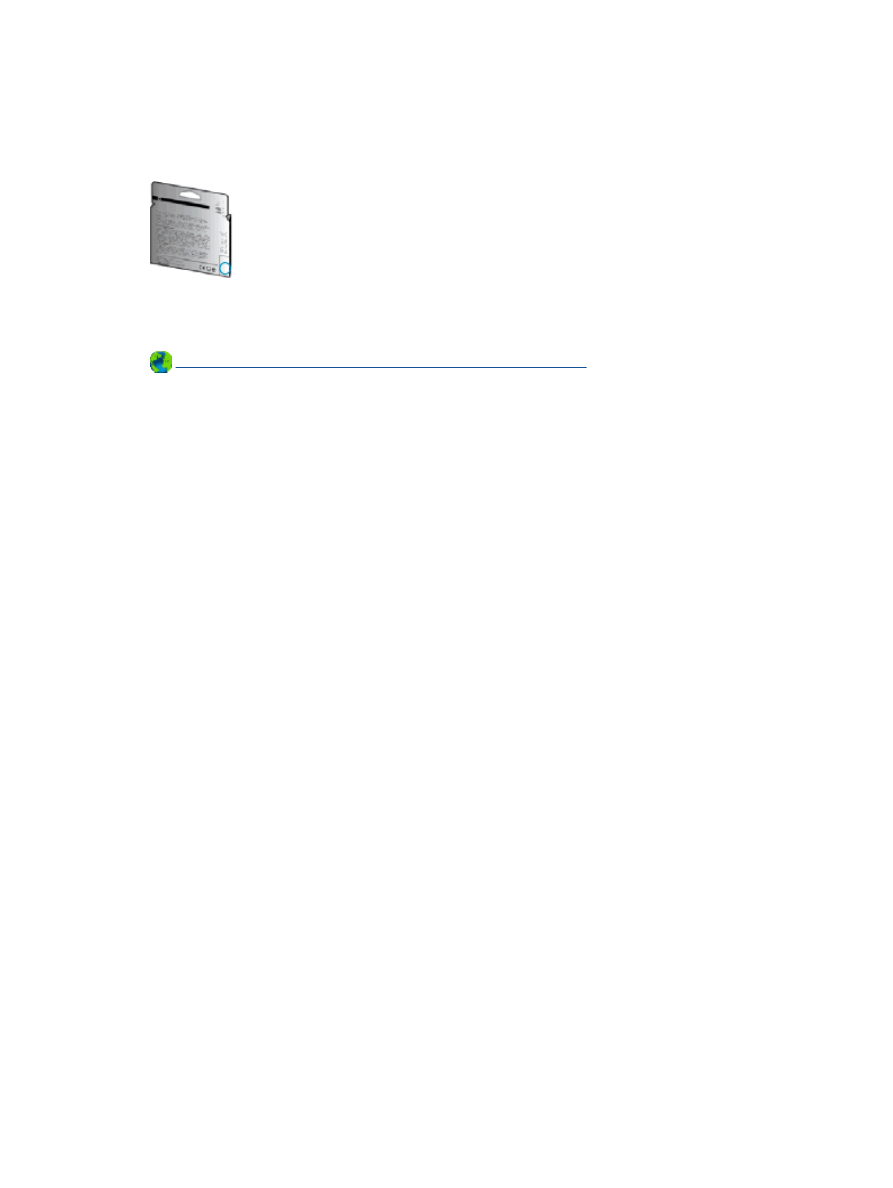
Pojemnik starszej generacji
Potrzebna będzie nowsza wersja pojemnika. Zwykle nowszą wersję pojemnika można rozpoznać,
oglądając zewnętrzną część opakowania pojemnika i sprawdzając datę zakończenia gwarancji.
Jeśli kilka odstępów w prawo od daty widnieje napis ‘v1’, wówczas pojemnik jest nowszą,
zaktualizowaną wersją. Jeśli jest w starszej wersji, skontaktuj się z pomocą techniczną firmy HP, by
uzyskać pomoc lub go wymienić.
Kliknij tutaj, by przejść na stronę z dodatkowymi informacjami.
PLWW
Pojemnik starszej generacji 97
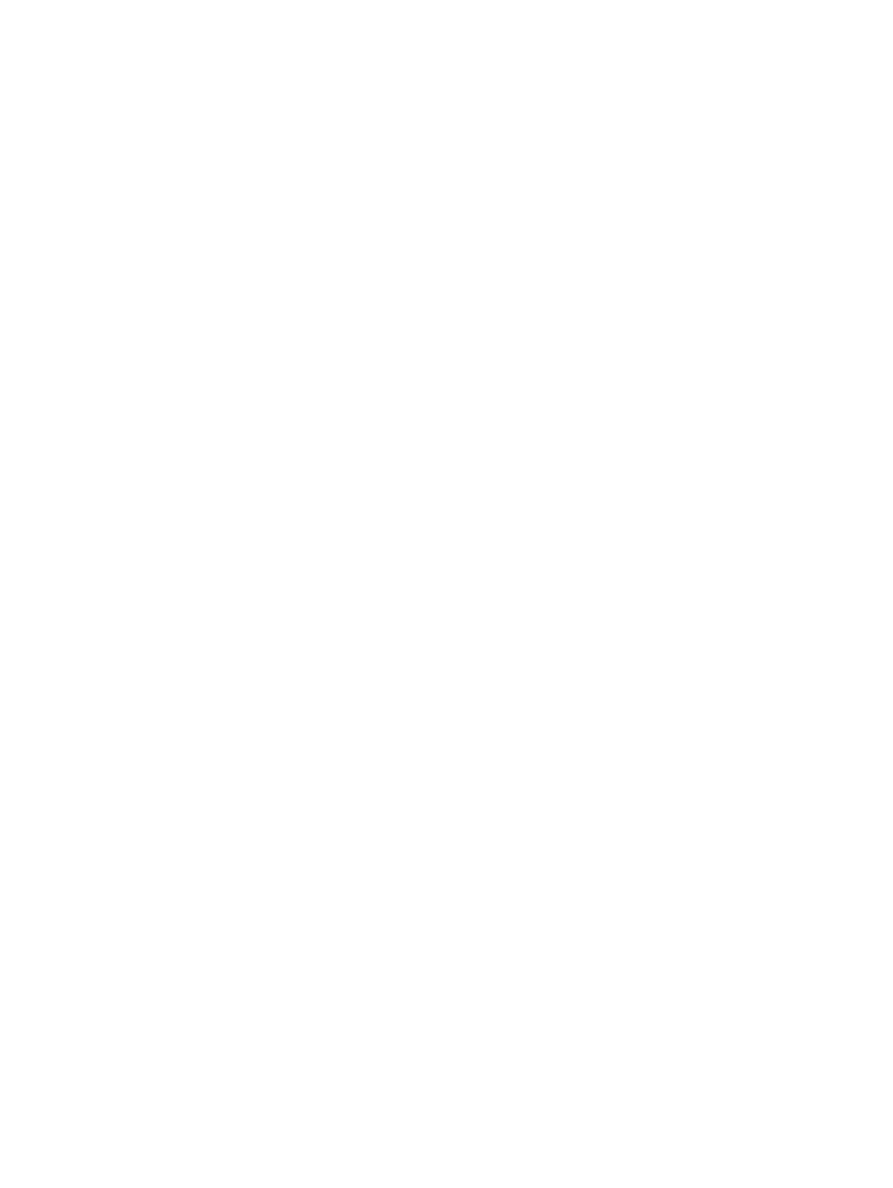
98 Rozdział 9 Rozwiązywanie problemów
PLWW